- Հեղինակ Jason Gerald [email protected].
- Public 2024-01-19 22:12.
- Վերջին փոփոխված 2025-01-23 12:20.
Այս wikiHow- ը սովորեցնում է ձեզ, թե ինչպես կապվել Yahoo- ի հետ: Դուք կարող եք օգտագործել առցանց գործիքներ ՝ սպամ կամ բռնություն հաղորդելու համար: Եթե ցանկանում եք լուծել հաշվի պարզ խնդիրները, կարող եք օգտագործել օգնության կենտրոնը (Օգնության կենտրոն): Չկա հեռախոսահամար կամ էլփոստի հասցե, որը կարող է օգտագործվել Yahoo- ի աշխատակցի կամ աշխատակցի հետ կապ հաստատելու համար, այնպես որ, եթե տեսնում եք Yahoo- ի աջակցության համար պիտակավորված հեռախոսահամար, մի զանգահարեք այն: Նկատի ունեցեք, որ կարող եք նաև փոխել կամ վերականգնել ձեր հաշվի գաղտնաբառը ՝ առանց Yahoo- ի հետ կապվելու:
Քայլ
Մեթոդ 1 -ը ՝ 2 -ից. Հաղորդել սպամի կամ բռնության մասին
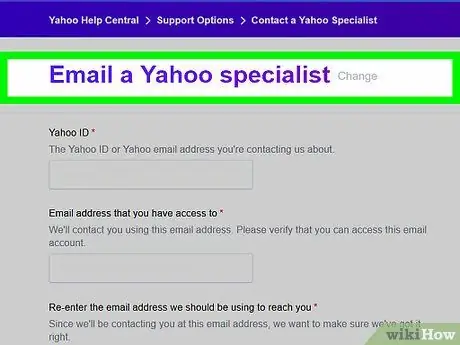
Քայլ 1. Գնացեք էլփոստի մասնագիտացված Yahoo էջ:
Այս էջի միջոցով կարող եք հաղորդել ձեր Yahoo հաշվի հետ կապված խնդիրների մասին: Այս էջը միակ միջնորդն է, որը կարող է օգտագործվել անմիջապես Yahoo- ի ծառայությունների հետ կապ հաստատելու համար:
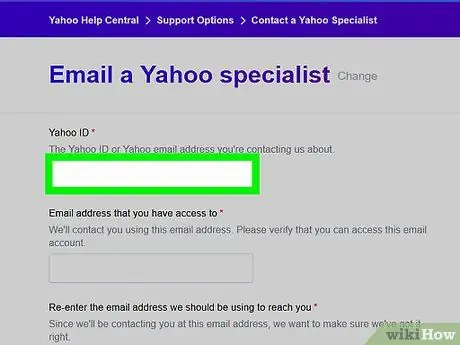
Քայլ 2. Մուտքագրեք ձեր Yahoo էլփոստի հասցեն:
Էջի վերևում գտնվող «Yahoo ID» դաշտում մուտքագրեք ձեր Yahoo հաշվի էլ. Փոստի հասցեն:
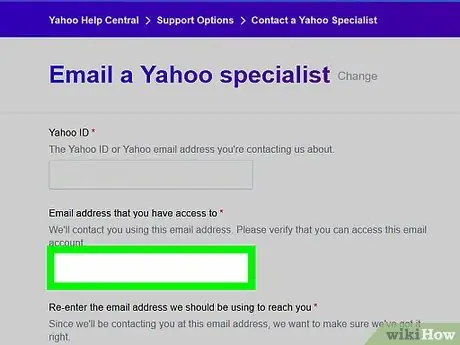
Քայլ 3. Ավելացրեք էլփոստի հասցե:
«Էլ. Փոստի հասցե, որին հասանելի եք» դաշտում մուտքագրեք ընթացիկ էլ. Կարող եք մուտքագրել սովորաբար օգտագործվող Yahoo հաշիվ կամ ավելացնել առանձին հաշիվ (օրինակ ՝ Gmail հաշիվ):
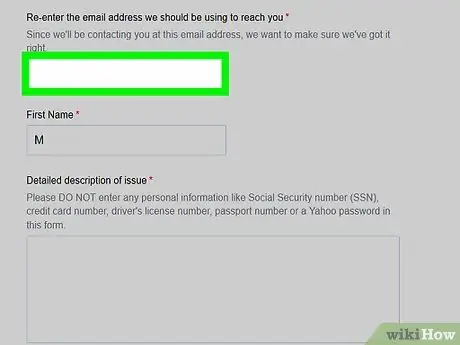
Քայլ 4. Նորից մուտքագրեք ձեր էլ. Փոստի հասցեն:
Մուտքագրեք հասցեն «Կրկին մուտքագրեք էլփոստի հասցեն …» դաշտում:
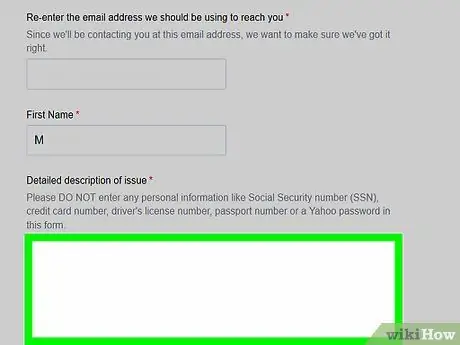
Քայլ 5. Տվեք մանրամասն նկարագրություն:
«Հարցի մանրամասն նկարագրություն» դաշտում մուտքագրեք խնդիրը նկարագրող հաղորդագրություն, այն կանխելու համար ձեռնարկված քայլերը և ցանկացած այլ մանրամասնություն, որը, ձեր կարծիքով, կարող է օգնել Yahoo- ին ճշգրիտ եզրակացության գալ:
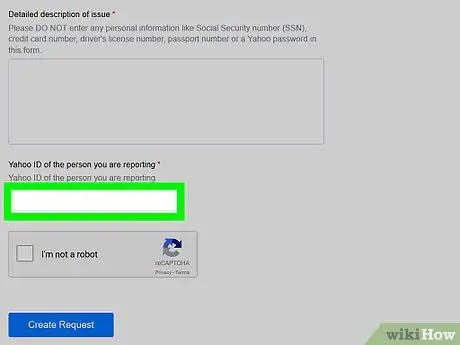
Քայլ 6. Մուտքագրեք Yahoo- ի նյարդայնացնող էլ. Հասցեն:
Մուտքագրեք սպամի կամ ոտնձգության հասցեն «Անձի Yahoo- ի անձը, ում մասին հաղորդում եք» դաշտում:
Համոզվեք, որ հասցեն ճիշտ եք մուտքագրում, քանի որ սխալ հասցե գրելը կամ մուտքագրելը կարող է հանգեցնել այլ օգտվողների հաշիվների կասեցման կամ սպամի նշման:
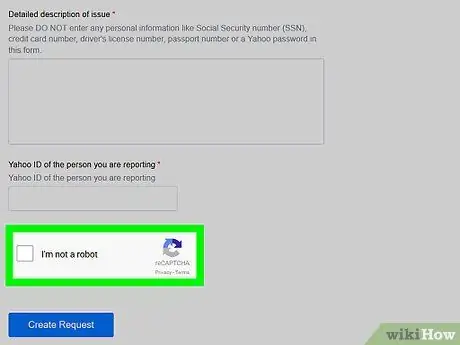
Քայլ 7. Նշեք «Ես ռոբոտ չեմ» վանդակը:
Այս տարբերակը գտնվում է էջի ներքևում:
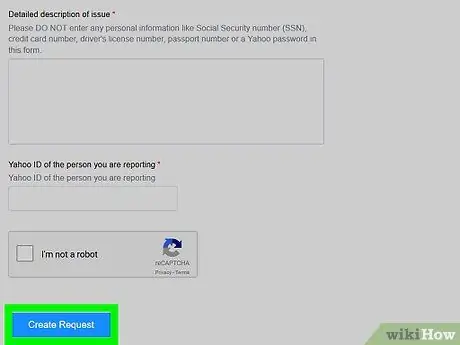
Քայլ 8. Կտտացրեք Ստեղծել հարցում
Դա կապույտ կոճակ է էջի ներքևում: Դրանից հետո էլփոստը կուղարկվի:
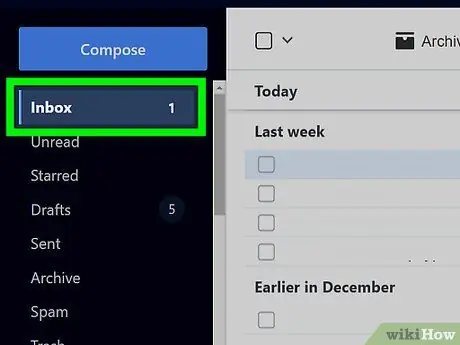
Քայլ 9. Սպասեք, մինչև Yahoo- ն ձեզ պատասխան հաղորդագրություն տա:
Yahoo- ի մասնագետները կամ կողմերը հաղորդագրություն կուղարկեն ձեր մուտքագրած էլ. Դրանից հետո, ըստ անհրաժեշտության, կարող եք կապվել Yahoo- ի մասնագետների կամ կողմերի հետ:
Եթե խնդիրը լուծելը բավականաչափ հեշտ է, մասնագետը սովորաբար կկարողանա անմիջապես շտկել խնդիրը, այնպես որ կարիք չկա նրա հետ լրացուցիչ կապ հաստատելու կամ շփվելու:
Մեթոդ 2 -ից 2 -ը ՝ Օգնության կենտրոնի օգտագործումը
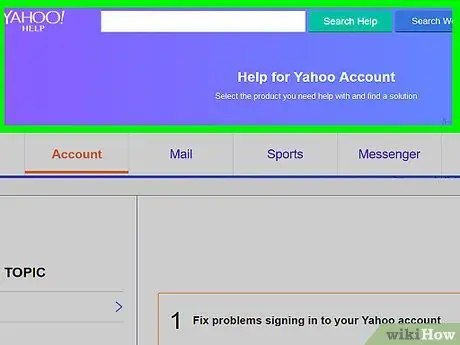
Քայլ 1. Գնացեք Yahoo- ի օգնության կենտրոնի էջ:
Այցելեք https://help.yahoo.com/ ձեր դիտարկիչում: Օգնության կենտրոնի միջոցով չեք կարող կապվել Yahoo- ի հետ, սակայն կարող եք լուծումներ ստանալ Yahoo- ի հաշիվների հետ կապված ընդհանուր խնդիրների համար:
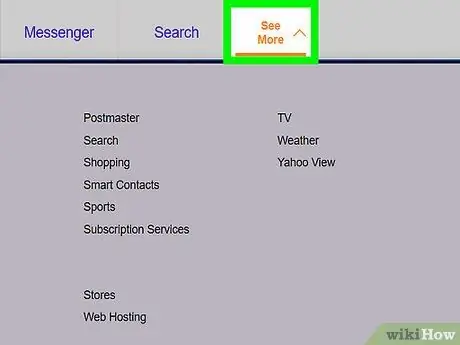
Քայլ 2. Կտտացրեք Տեսնել ավելին ներդիրը:
Այն գտնվում է էջի վերին աջ անկյունում: Դրանից հետո կցուցադրվի բացվող ընտրացանկ:
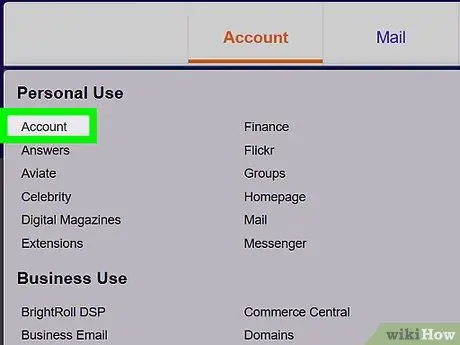
Քայլ 3. Ընտրեք համապատասխան արտադրանքը:
Բացվող ընտրացանկում կտտացրեք այն արտադրանքը, որն օգտագործում եք (և օգնության կարիք ունեք): Դրանից հետո արտադրանքի օգնության էջը կցուցադրվի:
Օրինակ, եթե հաշվի հետ կապված օգնության կարիք ունեք, պետք է սեղմել հղումը « Հաշիվ ”.
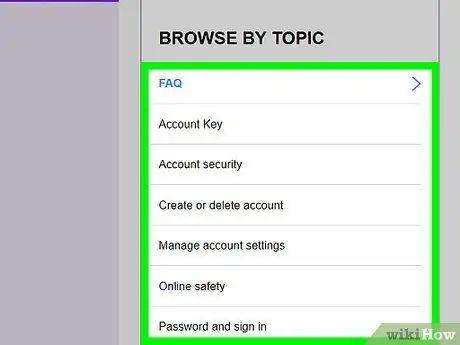
Քայլ 4. Ընտրեք համապատասխան թեման:
Էջի ձախ կողմում գտնվող «ԹԵՄԱ ԹՈPՅԼ» բաժնում կտտացրեք ձեր օգտագործած ապրանքի հետ կապված թեմային: Դրանից հետո էջի կենտրոնում կցուցադրվի սկզբնաղբյուր հոդվածների ցանկ:
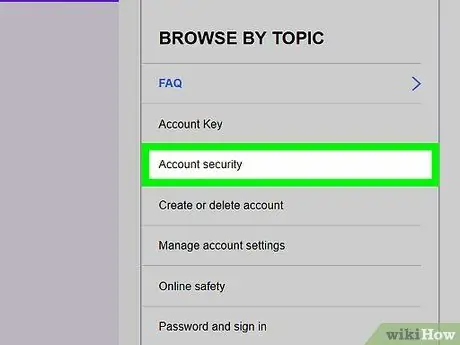
Քայլ 5. Ընտրեք համապատասխան աղբյուրը:
Կտտացրեք էջի կեսին ցուցադրվող ռեսուրսներից մեկին: Դրանից հետո սկզբնական էջը կբացվի:
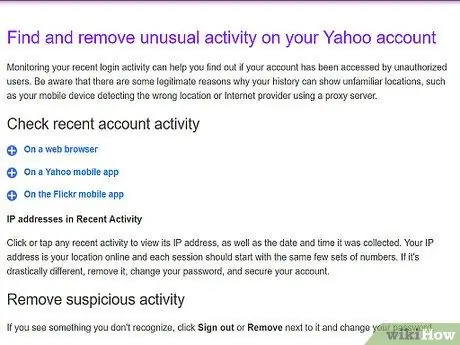
Քայլ 6. Կարդացեք ցուցադրվող էջը:
Կախված սեղմված աղբյուրից ՝ ցուցադրվածը կտարբերվի: Աղբյուրների մեծ մասում դուք սովորաբար կգտնեք տվյալ թեմայի վերաբերյալ հուշումների, առաջարկությունների և (կամ) տեղեկատվության ցուցակ:
Օրինակ, եթե ընտրեք « Հաշիվ «որպես ապրանք», Հաշվի անվտանգություն «որպես թեմա և» Ապահովեք ձեր Yahoo հաշիվը ”Որպես աղբյուր, ձեզ կտանեն մի էջ, որտեղ կան տարբեր հրահանգներ ձեր Yahoo հաշիվը ապահովելու համար:
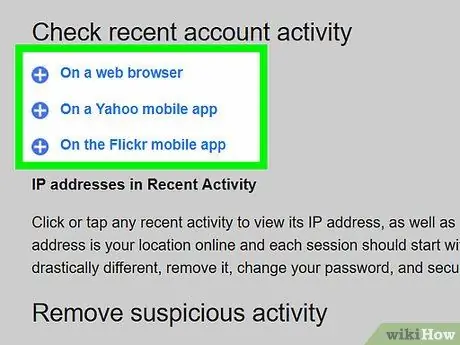
Քայլ 7. Հետևեք ցուցադրված հրահանգներին:
Կրկին, այս քայլը տարբեր կլինի `կախված այն բանից, թե ինչ եք ցանկանում հասնել: Օգնության կենտրոնում տրված քայլերն ավարտելուց հետո կարող եք վերադառնալ օգնության կենտրոնի հիմնական էջ ՝ անհրաժեշտության դեպքում ավելի շատ առաջադրանքներ/քայլեր կատարելու համար:
Որոշ աղբյուրներ ունեն հղումներ » լրացրեք այս ձևը " կամ " կապվեք մեզ հետ », Որի վրա կարող եք սեղմել ՝ ձևը ցուցադրելու համար, որը հետագայում անհրաժեշտ կլինի լրացնել և ներկայացնել:
Խորհուրդներ
- Եթե դուք չեք կարող լուծել որոշակի խնդիր մասնագետ գործիքների կամ օգնության կենտրոնների միջոցով, փորձեք լուծում փնտրել որոնման միջոցով: Օգտվողների մեկ այլ խումբ, ամենայն հավանականությամբ, հանդիպել է նույն խնդրին, ինչ դուք:
- Կարող եք փոստով ուղարկել Yahoo- ի գրասենյակ հետևյալ հասցեով ՝ 701 1st Ave., Sunnyvale, California 94089:






